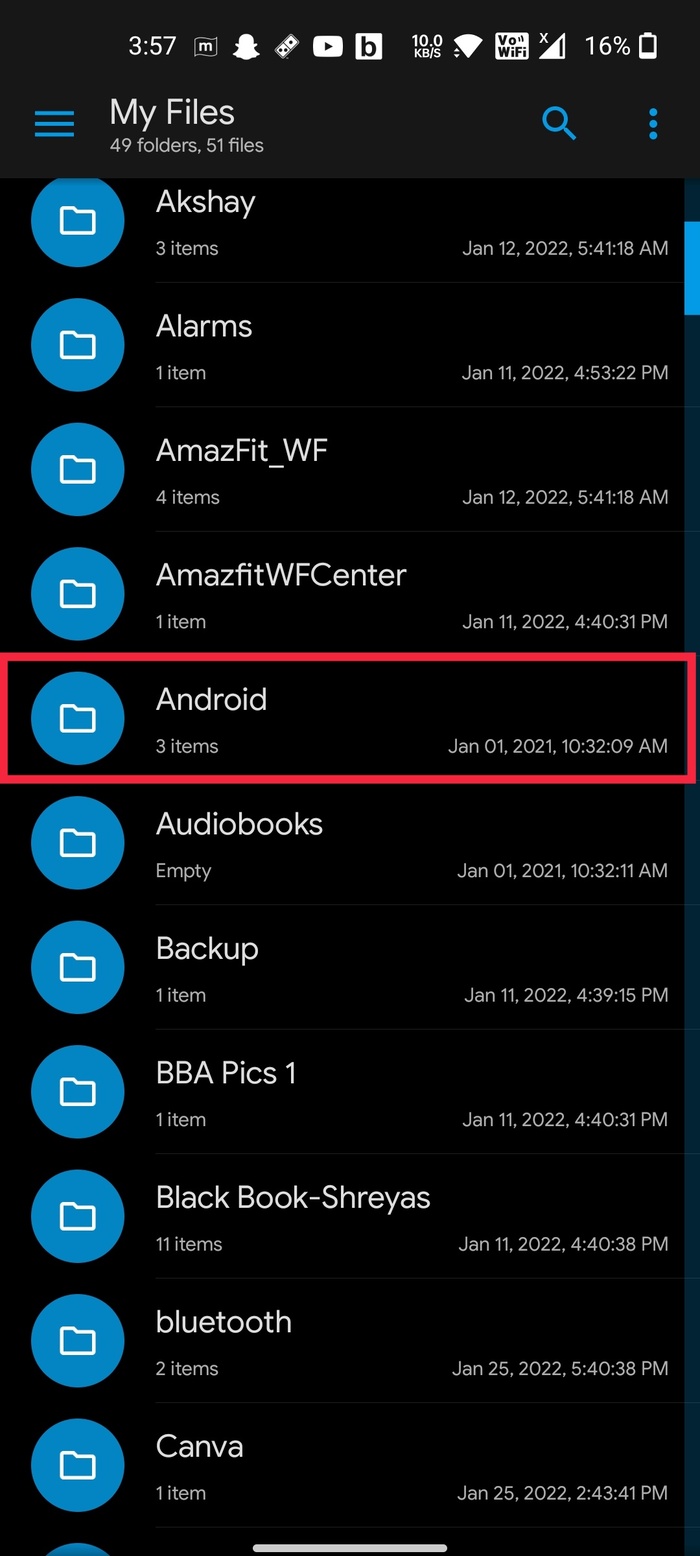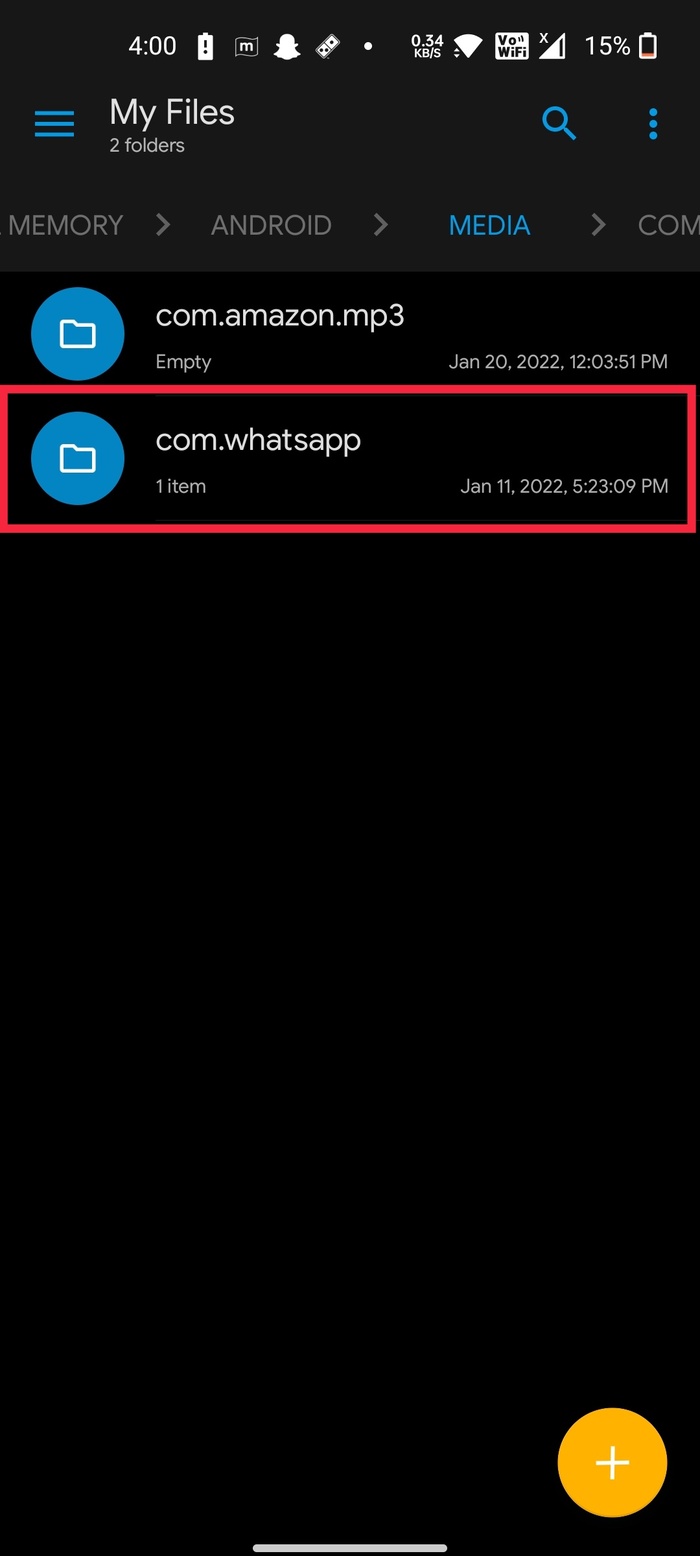แก้ไขรูปภาพ WhatsApp ไม่แสดงในคลังภาพ (iPhone และ Android)
เผยแพร่แล้ว: 2022-02-02WhatsApp เป็นหนึ่งในแอพส่งข้อความที่ได้รับความนิยมมากที่สุดในโลก ผู้คนนับล้านใช้เพื่อสื่อสารกับเพื่อนและสมาชิกในครอบครัว อย่างไรก็ตาม ผู้ใช้รายงานว่ารูปภาพ WhatsApp ไม่แสดงในแกลเลอรีบนโทรศัพท์ iPhone หรือ Android และไม่ใช่แค่ภาพเท่านั้น แม้แต่วิดีโอและไฟล์เสียงก็ไม่ปรากฏบนแอพคลังภาพสำหรับผู้ใช้บางคน

หากคุณกำลังประสบปัญหานี้ ไม่ต้องกังวล เรามีขั้นตอนการแก้ปัญหาบางอย่างที่จะช่วยคุณแก้ไขได้ในคราวเดียว! ให้เราดูรายละเอียดขั้นตอนเหล่านี้ด้านล่างและแก้ไขปัญหา " รูปภาพ WhatsApp ไม่แสดงในแกลเลอรี " อย่างสะดวกสบาย
สารบัญ
วิธีแก้ไขรูปภาพ WhatsApp ไม่แสดงในแกลเลอรีบน Android
1. เปิดการมองเห็นสื่อ
ในกรณีส่วนใหญ่ การตั้งค่าการเปิดเผยสื่อเป็นตัวการที่ทำให้ไม่แสดงสื่อ WhatsApp ในแอปแกลเลอรี อย่างไรก็ตาม การแก้ไขนั้นค่อนข้างง่าย ให้เราได้ดู
- เปิด WhatsApp บนอุปกรณ์ Android ของคุณและคลิกที่ ไอคอนสามจุด ที่มุมบนขวาของหน้าจอ
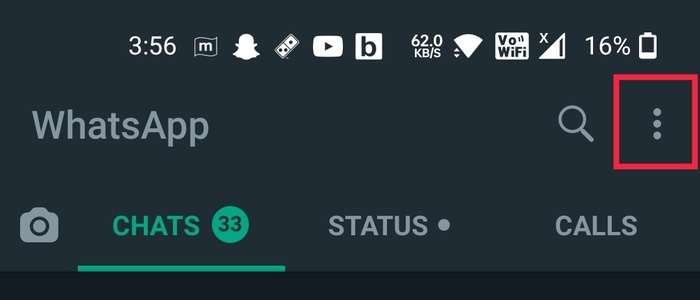
- ที่นี่ เลือก การตั้งค่า จากรายการดรอปดาวน์
- ตอนนี้ คลิกที่ตัวเลือก แชท และภายใต้การตั้งค่าการแชท คุณจะพบตัวเลือกสำหรับ การมองเห็นสื่อ
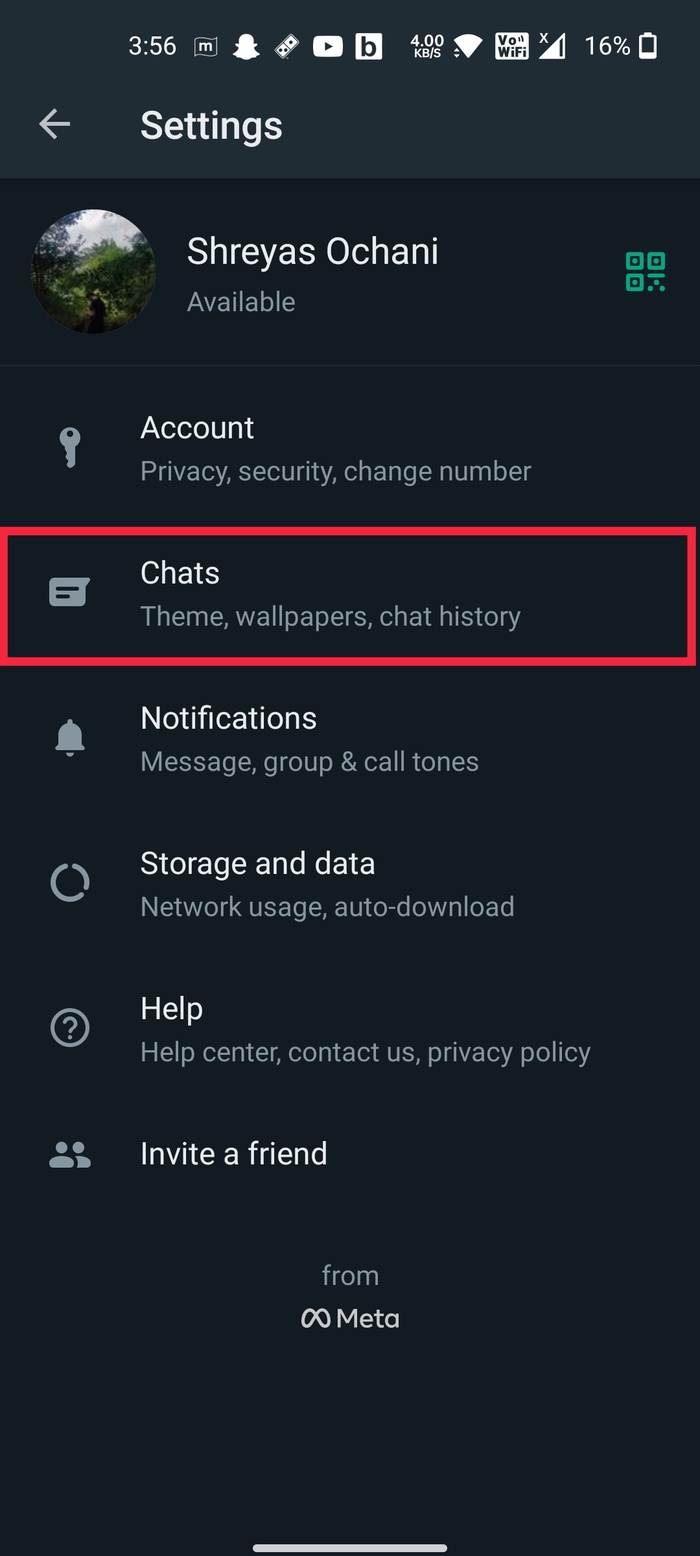
- หากปิดใช้งานตัวเลือกนี้ ให้เปิดใช้ งาน อย่างไรก็ตาม หากเปิดใช้งานไว้แล้วและคุณยังเข้าถึงรูปภาพ WhatsApp ในแอปแกลเลอรีไม่ได้ ให้ปิดใช้งานและเปิดใช้งานตัวเลือกการเปิดเผยสื่ออีกครั้ง
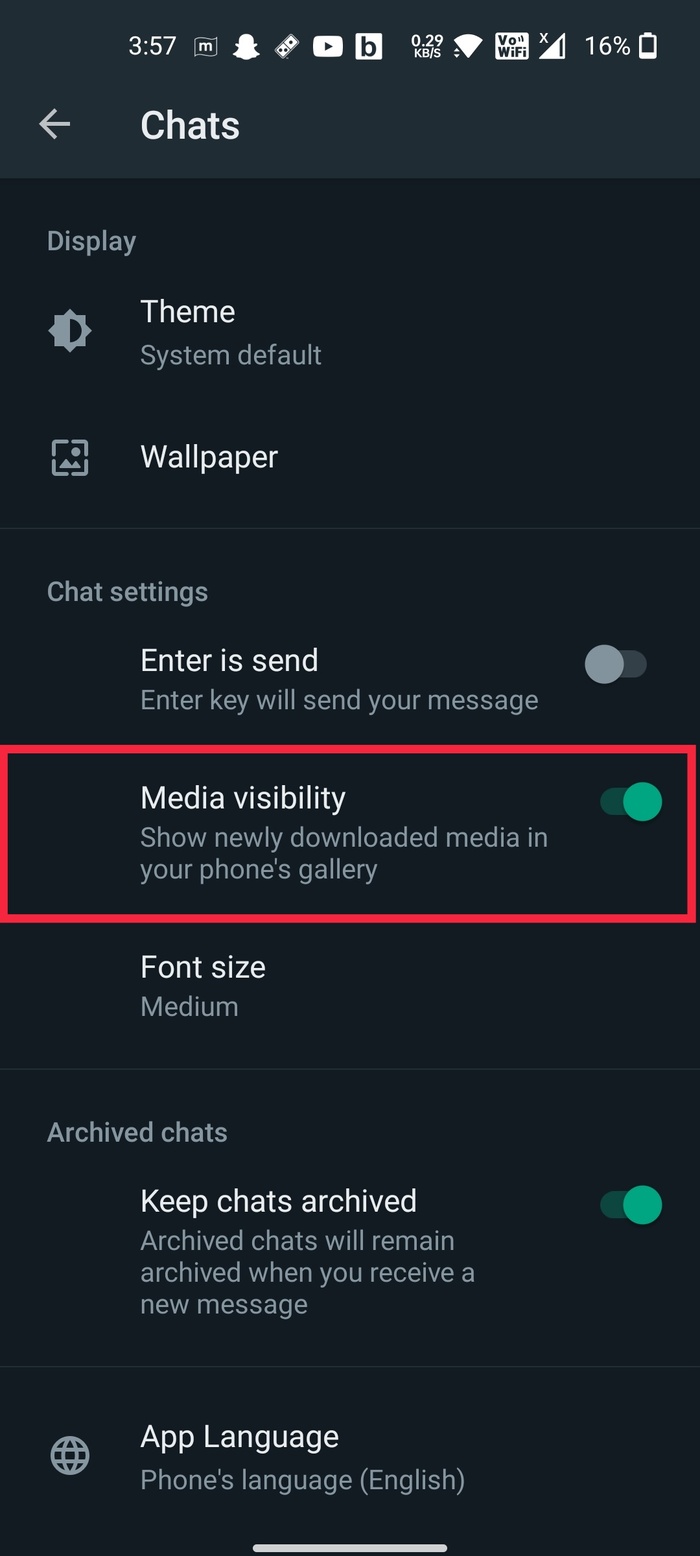
2. ลบ .nomedia File
หากรูปภาพ WhatsApp ไม่แสดงในแอปแกลเลอรีแม้ว่าจะลองวิธีข้างต้นแล้ว คุณควรลบไฟล์ .nomedia
นี่คือวิธีการ:
- เปิด แอปตัวจัดการไฟล์ บนโทรศัพท์ Android ของคุณ (เราแนะนำให้ใช้แอพ Solid File Explorer เพื่อเข้าถึงไฟล์ที่ซ่อนอยู่)
- ตอนนี้ ไปที่โฟลเดอร์ WhatsApp ในที่จัดเก็บข้อมูลภายในของคุณ หากคุณไม่พบโฟลเดอร์ Whatsapp ในโฟลเดอร์รูท ให้ตรวจสอบภายใต้โฟลเดอร์ Android > Media หนึ่งครั้ง
- เมื่อเสร็จแล้ว ให้เปิดโฟลเดอร์ WhatsApp และคลิกที่ Media
- ที่นี่ เลือกโฟลเดอร์รูปภาพ WhatsApp และลบไฟล์ . nomedia หากจำเป็น ให้ลบโฟลเดอร์ .nomedia ออกจากโฟลเดอร์ที่ส่งและโฟลเดอร์ส่วนตัวด้วย
3. ตรวจสอบสิทธิ์ในการจัดเก็บข้อมูลสำหรับ WhatsApp
สาเหตุหนึ่งที่ทำให้รูปภาพ WhatsApp ไม่แสดงในแกลเลอรีอาจเป็นปัญหาการอนุญาตพื้นที่เก็บข้อมูล เนื่องจาก WhatsApp ไม่สามารถเข้าถึงรูปภาพและวิดีโอได้ ให้เราแก้ไขปัญหานี้
- เปิด เมนูการตั้งค่า บนอุปกรณ์ Android ของคุณและไปที่ส่วนแอป
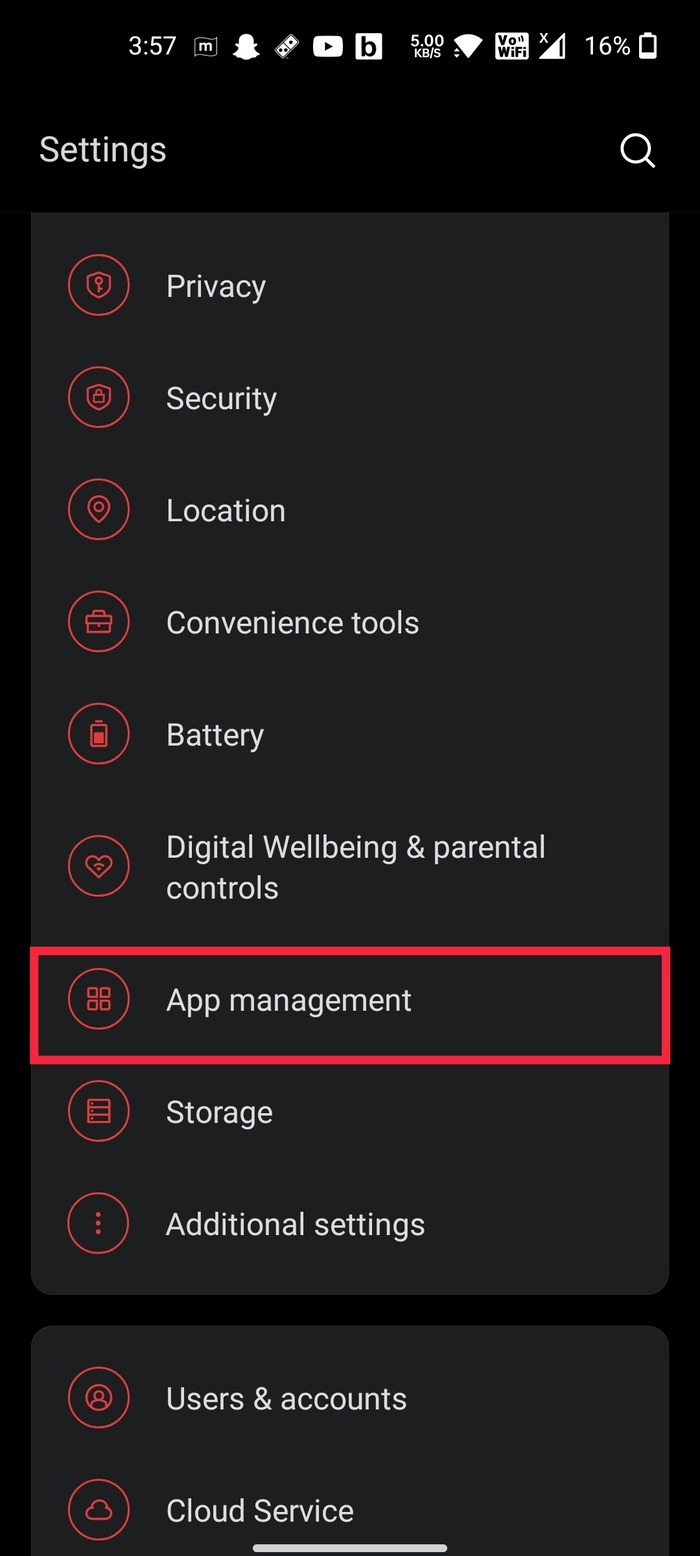
- ที่นี่ จากรายการแอพที่ติดตั้ง ให้เลือก WhatsApp
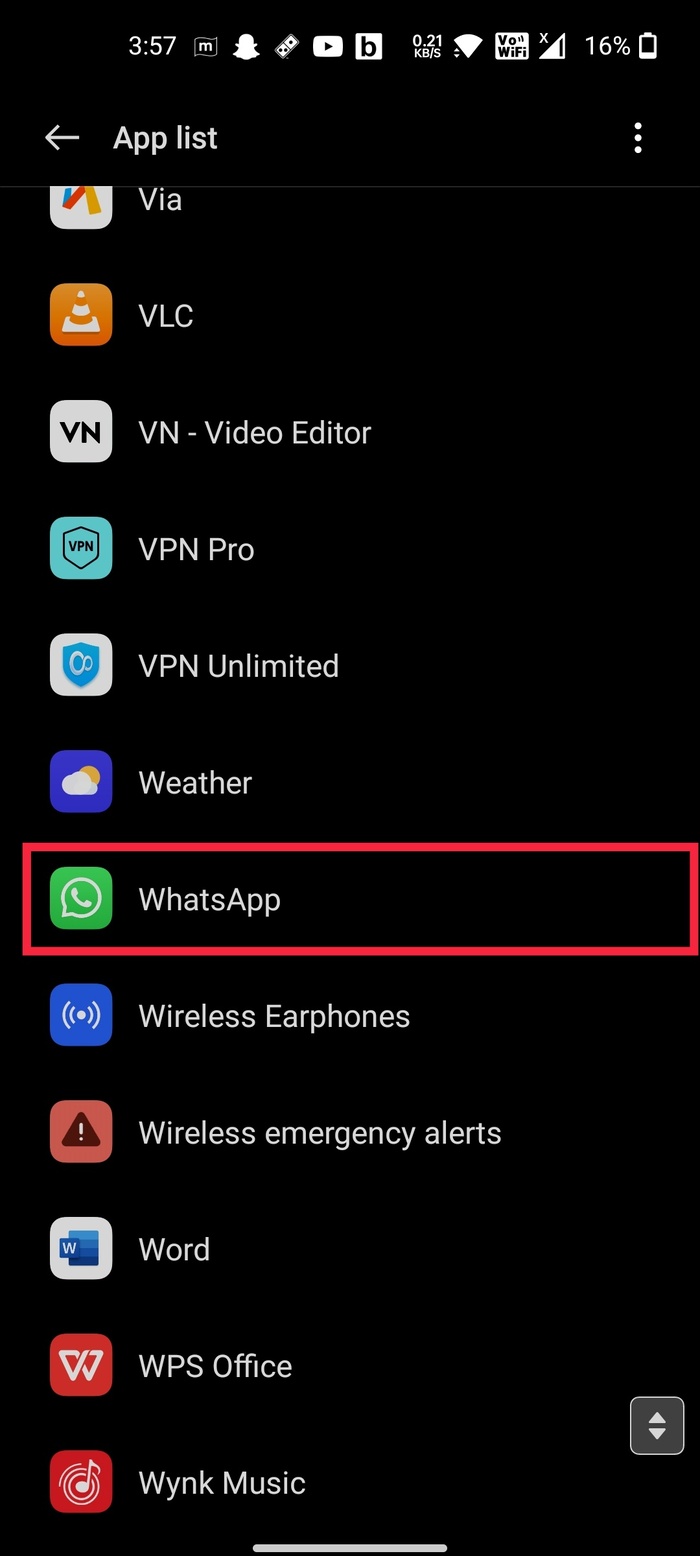
- ตอนนี้มองหาตัวเลือกการอนุญาตและคลิกที่มัน
- เมื่อเสร็จแล้วให้เปิดใช้งานการ อนุญาตการจัดเก็บ จากรายการตัวเลือกการอนุญาต หากเปิดใช้งานแล้ว ให้ลองปิดการใช้งานและเปิดใช้งานอีกครั้ง
วิธีแก้ไขรูปภาพ Whatsapp ไม่แสดงในรูปภาพบน iPhone
ไม่ต้องกังวลหากคุณเป็นผู้ใช้ iPhone เนื่องจากมีขั้นตอนการแก้ไขปัญหาสองสามขั้นตอนสำหรับผู้ใช้ iOS เพื่อแก้ไขรูปภาพ WhatsApp ที่น่ารำคาญซึ่งไม่แสดงในแอปรูปภาพ ยิ่งไปกว่านั้น กระบวนการนี้จะยังคงเหมือนเดิมโดยไม่คำนึงถึงเวอร์ชัน iOS ของคุณ ตราบใดที่รองรับ WhatsApp ด้วยวิธีนั้น ให้เราดูว่าคุณจะแก้ไขรูปภาพ WhatsApp ที่ไม่แสดงในแอปรูปภาพบน iPhone ได้อย่างไร
1. ให้สิทธิ์รูปภาพกับ WhatsApp
WhatsApp จะไม่บันทึกรูปภาพในแอพ iOS Photos ของคุณหากไม่ได้รับอนุญาตให้เข้าถึงรูปภาพทั้งหมด ในการแก้ไขปัญหานี้ ให้ตรวจสอบขั้นตอนต่อไปนี้
- เปิด แอปการตั้งค่า บนอุปกรณ์ iOS แล้วเลื่อนลงมาจนพบ WhatsApp
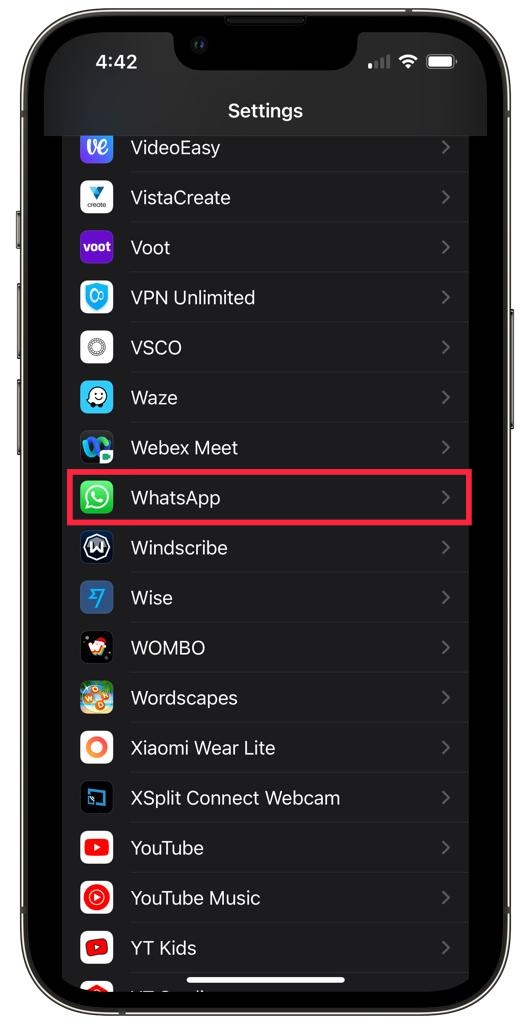
- เลือก WhatsApp และเลือกตัวเลือก รูปภาพ
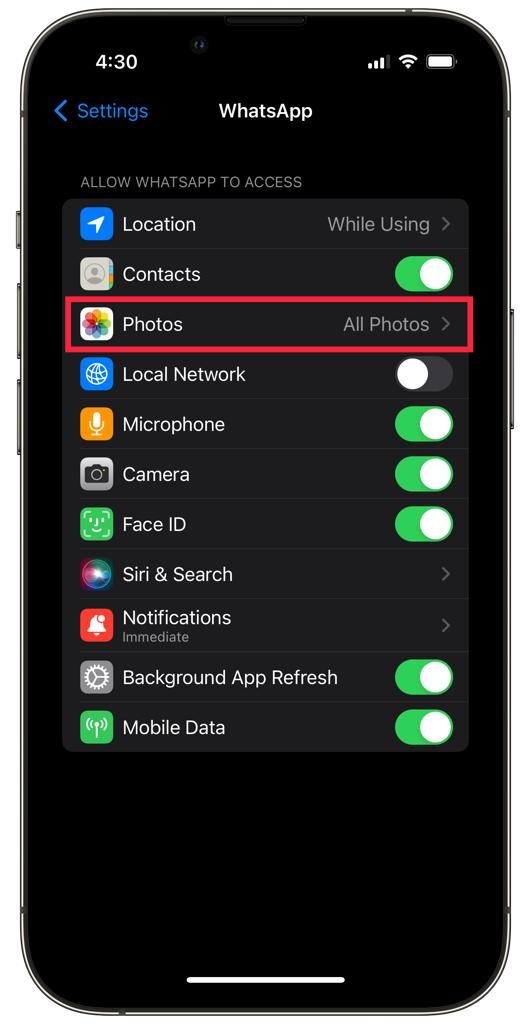
- ตอนนี้คลิกและเปิดใช้ งานการเข้าถึงรูปภาพทั้งหมด และรีสตาร์ทอุปกรณ์ iOS ของคุณ
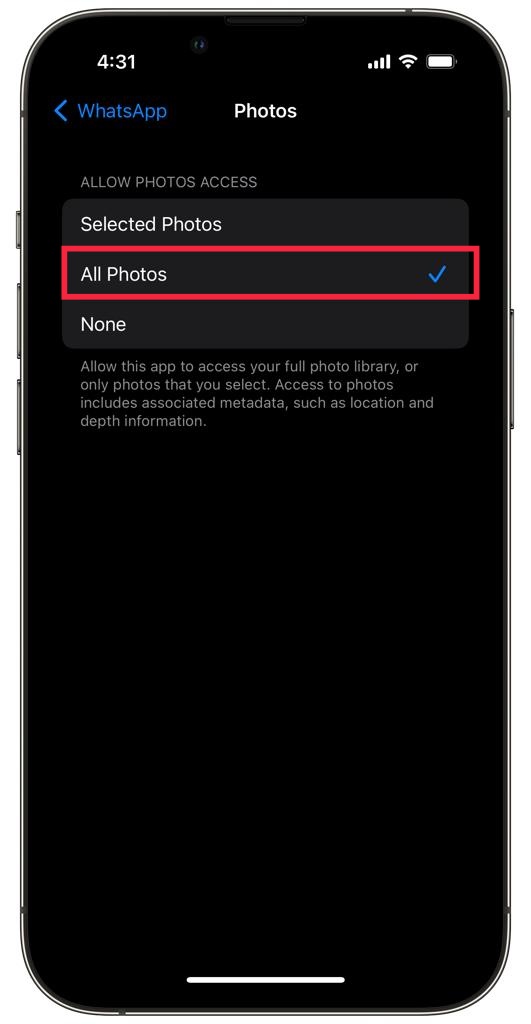
- เมื่อเสร็จแล้วก็จะแสดงรูปภาพ WhatsApp ในแกลเลอรีได้อย่างสะดวกสบาย
2. เปิดใช้งานตัวเลือกบันทึกรูปภาพในคลังภาพ
การตั้งค่าแก้ไขปัญหาต่อไปนี้เพื่อแก้ไขรูปภาพ WhatsApp ที่ไม่แสดงในแกลเลอรีคือการเปิดใช้งานตัวเลือกบันทึกรูปภาพไปยังแกลเลอรีจากการตั้งค่า WhatsApp หากปิดใช้งานการตั้งค่านั้น รูปภาพหรือวิดีโอจะไม่ถูกบันทึกในแกลเลอรี

- เปิด แอพ WhatsApp บนอุปกรณ์ iOS ของคุณและคลิกที่ไอคอนการตั้งค่า
- ที่นี่เลือกตัวเลือกการ แชท
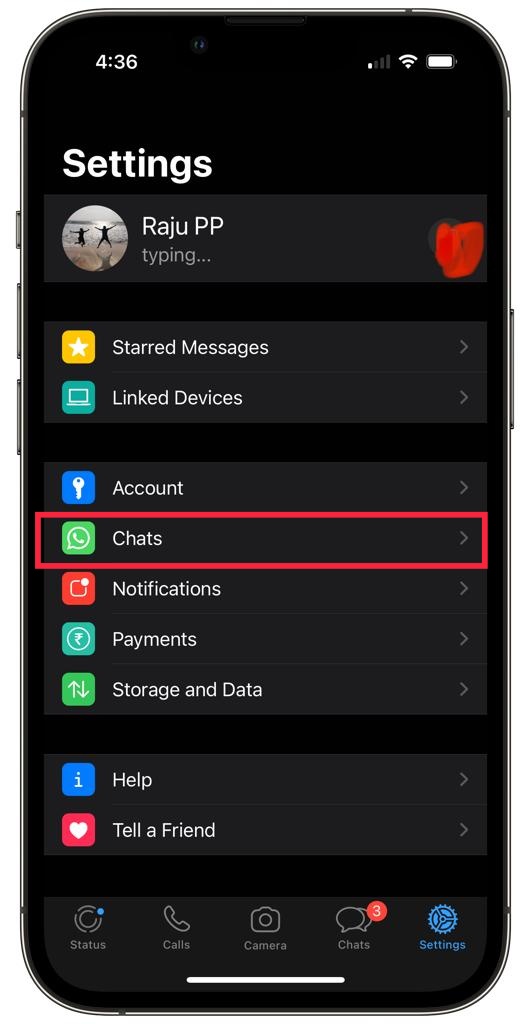
- ตอนนี้ เพียง เปิดใช้งานตัวเลือกบันทึกลงในม้วนฟิล์ม เท่านี้คุณก็พร้อมแล้ว หลังจากเปิดใช้งานการตั้งค่า สื่อ WhatsApp ควรจะปรากฏในแกลเลอรีของ iPhone ของคุณ
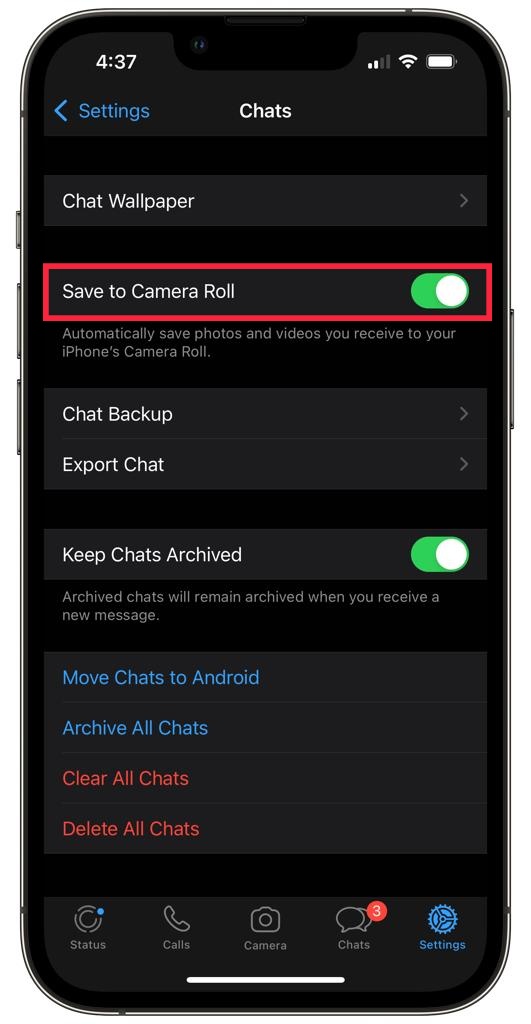
สื่อ WhatsApp ยังไม่แสดงในคลังภาพใช่ไหม ทำเช่นนี้!
แม้จะลองทำตามขั้นตอนการแก้ปัญหาทั้งหมดแล้ว หากสื่อ WhatsApp ไม่แสดงในแกลเลอรี วิธีสุดท้ายของคุณคือลองถอนการติดตั้งและติดตั้ง WhatsApp ใหม่ อย่างไรก็ตาม หากไม่ได้ผล คุณอาจต้องรีเซ็ตอุปกรณ์เพื่อแก้ไขปัญหา
แก้ไขรูปภาพ WhatsApp ไม่แสดงในแกลเลอรีอย่างสะดวกสบาย
ด้วยขั้นตอนการแก้ไขปัญหาที่เราแชร์ข้างต้น คุณสามารถแก้ไขรูปภาพ WhatsApp ที่ไม่แสดงในปัญหาแกลเลอรีได้อย่างรวดเร็วและง่ายดาย
แจ้งให้เราทราบในความคิดเห็นด้านล่างหากคุณพบว่าบทความนี้มีประโยชน์และแก้ไขสื่อ WhatsApp ที่ไม่แสดงในปัญหาแกลเลอรีได้สำเร็จ
คำถามที่พบบ่อยเกี่ยวกับ WhatsApp Media ไม่แสดงในแอพคลังภาพ/รูปภาพ
2. จะสำรองวิดีโอ WhatsApp บน Google Drive ได้อย่างไร?
ตามค่าเริ่มต้น WhatsApp จะสำรองรูปภาพและข้อความทั้งหมดไปยัง Google Drive บนอุปกรณ์ Android ของคุณ แต่คุณต้องเปิดใช้งานตัวเลือกสำหรับวิดีโอด้วยตนเอง ให้เราได้ดู
- เปิดแอพ WhatsApp บนอุปกรณ์ Android ของคุณและคลิกที่เมนูสามจุดที่มุมบนขวาของหน้าจอ
- ตอนนี้ เลือกการตั้งค่าจากรายการแบบเลื่อนลงและไปที่ส่วนการแชท
- ที่นี่ ให้คลิกที่ตัวเลือก Chat Backup และเปิดตัวเลือก Include Videos
- Boom จะไม่สำรองข้อมูลวิดีโอ WhatsApp ควบคู่ไปกับรูปภาพและข้อความด้วย
3. ฉันจะดาวน์โหลดรูปภาพ WhatsApp โดยไม่ต้องเปิดแชทได้อย่างไร
ทำตามขั้นตอนเหล่านี้เพื่อดาวน์โหลดภาพ WhatsApp ได้อย่างง่ายดายโดยไม่ต้องเปิดแชท:
- เปิดโหมดเครื่องบินและอ่านข้อความ
- เปิด WhatsApp และปิดการดาวน์โหลดสื่ออัตโนมัติ
- ไปที่แชทที่มีสื่อที่คุณต้องการดาวน์โหลด
- กดที่ภาพค้างไว้จนกว่าจะซูมเข้า
- แตะปุ่มแชร์ที่มุมล่างซ้ายของรูปภาพ
- เลือก บันทึกรูปภาพ จากรายการตัวเลือกที่ปรากฏขึ้น
4. ฉันสามารถกู้คืน WhatsApp Media ที่ถูกลบอีกครั้งได้หรือไม่?
น่าเศร้าที่คุณไม่สามารถกู้คืนไฟล์ที่ถูกลบได้เว้นแต่และจนกว่าคุณจะมีข้อมูลสำรองของสื่อ WhatsApp ที่กล่าวว่าคุณสามารถขอให้ผู้รับส่งต่อภาพเหล่านั้นกลับมาหาคุณได้เสมอ ไม่เหมาะ แต่น่าลอง
5. ฉันจะบล็อกรูปภาพ WhatsApp ในแกลเลอรีของฉันได้อย่างไร
ในการหยุดบันทึกสื่อ WhatsApp ไม่ว่าจะเป็นรูปภาพ วิดีโอ หรือเสียง ในแอป Gallery/Photos ของคุณ คุณต้องทำตามขั้นตอนเหล่านี้:
- เปิด WhatsApp
- แตะตัวเลือกเพิ่มเติม > การตั้งค่า > แชท
- ปิดการมองเห็นสื่อ
6. ฉันจะลบรูปภาพ WhatsApp ออกจากแกลเลอรี่ของฉันได้อย่างไร
หากคุณใช้ Android ให้ทำตามขั้นตอนเหล่านี้เพื่อลบรูปภาพและวิดีโอ WhatsApp ออกจากคลังภาพ:
- บนแท็บแชท ให้แตะค้นหา
- แตะรูปภาพ วิดีโอ หรือเอกสาร
- แตะรายการที่คุณต้องการลบ
- แตะเพิ่มเติม > ลบ
- แตะลบ
ก่อนหน้านี้เราได้กล่าวถึงคำแนะนำโดยละเอียดเกี่ยวกับวิธีกำจัดสแปม WhatsApp ให้แน่ใจว่าคุณอ่านมัน
อ่านเพิ่มเติม:
- สื่อ WhatsApp ไม่ดาวน์โหลดใช่ไหม นี่คือวิธีแก้ไข
- วิธีเปิดใช้งานการสำรองข้อมูลที่เข้ารหัสแบบ End-to-End บน WhatsApp
- สติ๊กเกอร์ WhatsApp ที่ดีที่สุดในปี 2022 – ตลก มีม เคลื่อนไหว และอีกมากมาย
- วิธีส่งรูปภาพที่ไม่บีบอัดผ่าน WhatsApp บน iPhone
- วิธีส่งรูปภาพที่ไม่บีบอัดผ่าน WhatsApp บน Android
- 5 เคล็ดลับเว็บ WhatsApp ที่คุณต้องรู้
- 10 วิธีในการแก้ไขแอพ Photos ไม่ทำงานใน Windows 11